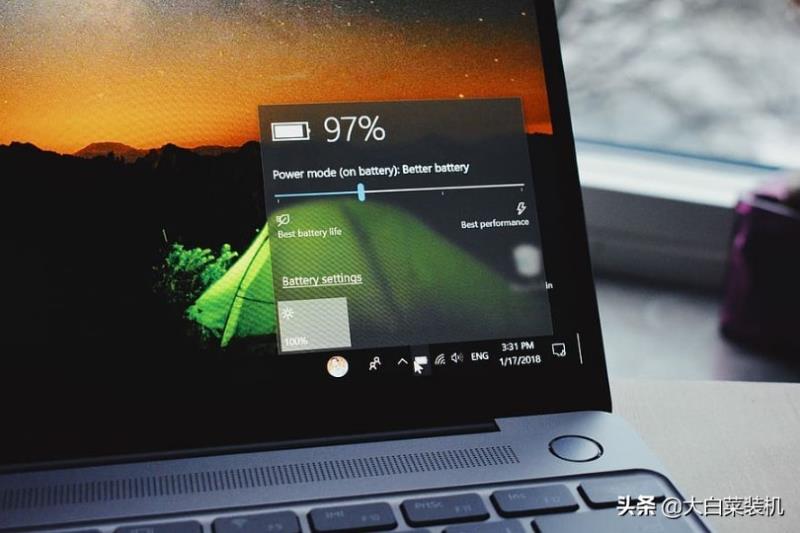资源管理器停止工作是什么原因(电脑开机黑屏explorer无效方法)
使用电脑过程中,经常会遇到突然卡死,并且提示资源管理器停止工作然后又重启的问题,这是怎么回事呢?Win7系统资源管理器总是停止工作后又重启该如何解决?下面就给大家分享解决Win7系统电脑资源管理器自动重启的解决方法。
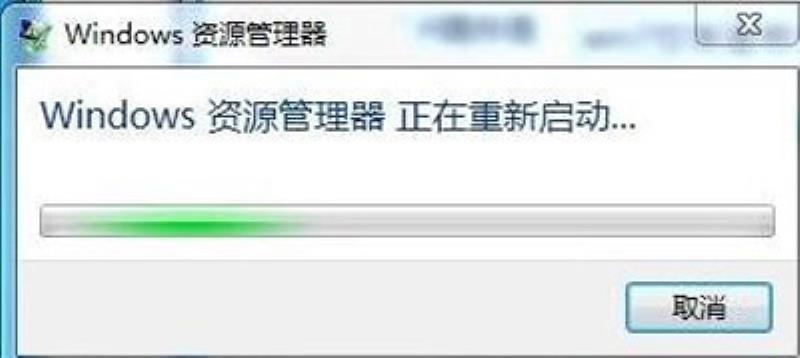
操作步骤:
1、使用具有管理员权限的帐户登录到计算机;
2、单击“开始”;
3、在“开始搜索”框中键入msconfig,然后按Enter;
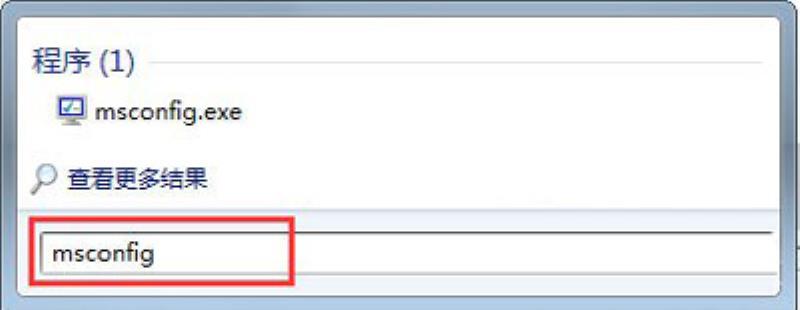
4、在“常规”选项卡上,单击“有选择的启动”;
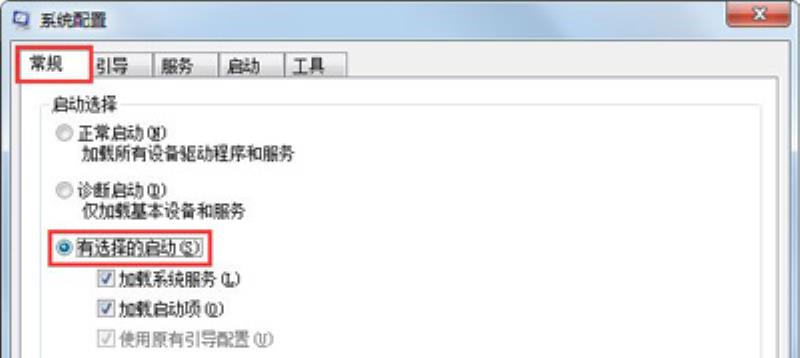
5、在“有选择的启动”下,单击以清除“加载启动项”复选框;

6、单击“服务”选项卡,单击以选择“隐藏所有Microsoft服务”复选框,然后单击“全部禁用”;
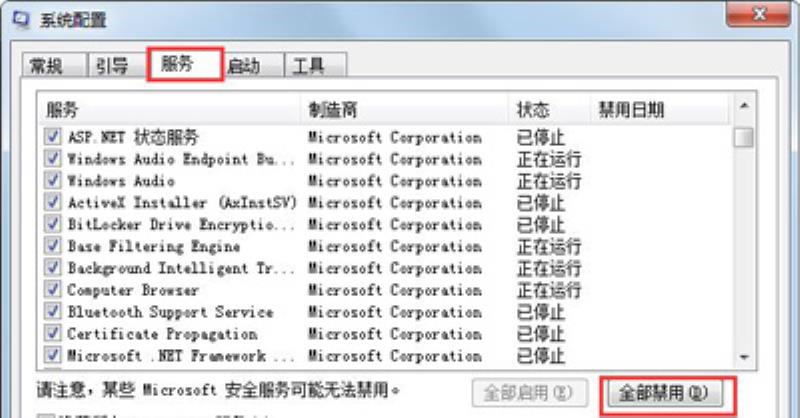
7、单击“启动”标签卡,然后点击“全部禁用”并确定;

8、重新启动电脑;
9、当您收到以下消息时,请单击以选中“在Windows启动时不显示此信息或启动系统配置实用程序”复选框,然后单击“确定”即可。
免责声明:本文仅代表文章作者的个人观点,与本站无关。其原创性、真实性以及文中陈述文字和内容未经本站证实,对本文以及其中全部或者部分内容文字的真实性、完整性和原创性本站不作任何保证或承诺,请读者仅作参考,并自行核实相关内容。文章投诉邮箱:anhduc.ph@yahoo.com